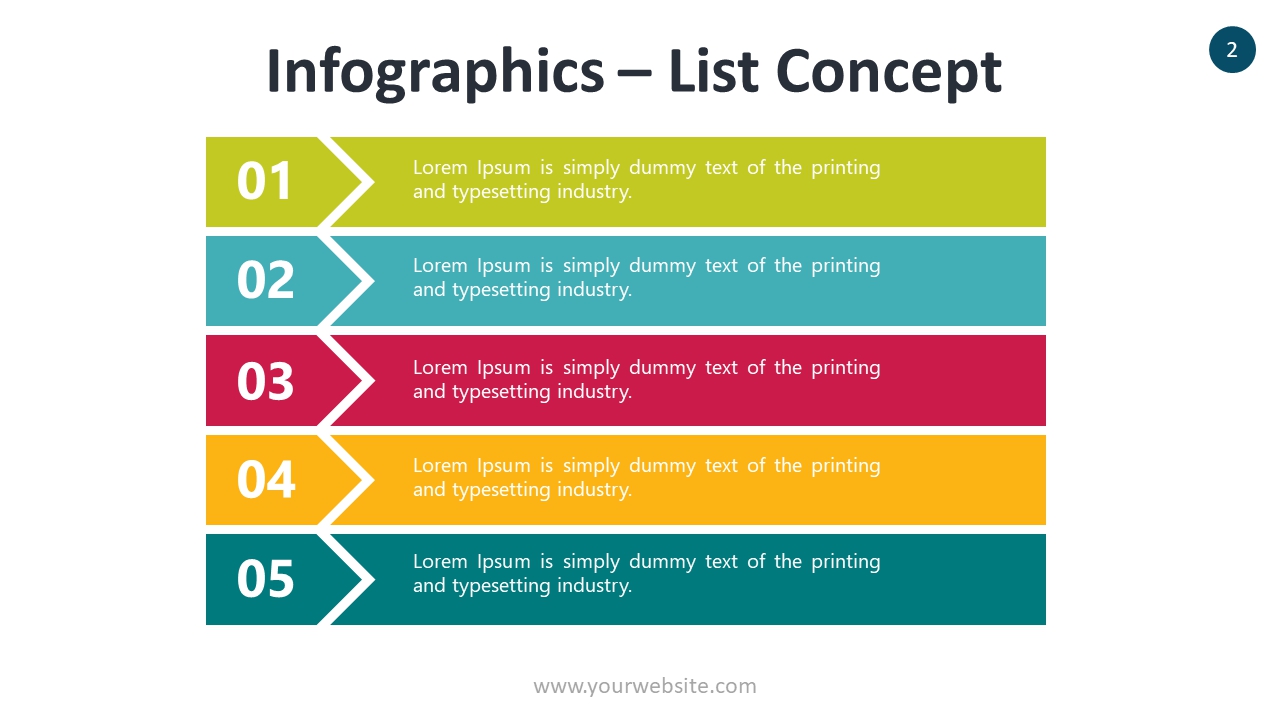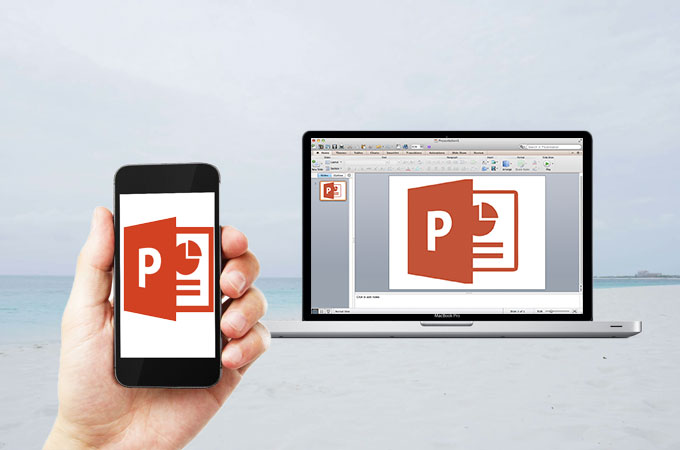ایجاد فهرست در پاورپوینت چگونه است؟ در این مقاله با یادگیری گام به گام و تصویری با ما همراه باشید. معمولا برای ارائه هر پروژه ای باید فهرستی در ابتدای کار قرار گیرد که نشان دهنده ی سرفصل ها و محتوای پروژه می باشد. برنامه ی پاورپوینت یک ابزار مناسب برای ارائه پروژه با امکان طراحی فهرست و با گزینه های متفاوت برای فهرست نویسی موجب ارائه خلاقانه ی پروژه شما می گردد.
شما از روش های متفاوتی می توانید برای پروژه تان در بستر پاورپوینت فهرست تهیه کنید، در اینجا به برخی موارد می پردازیم:
- شما می توانید از ابزار مشخص شده با نام Infographic با طراحی های آماده استفاده نمایید.
- شما با استفاده از امکانات ابزار Insert می توانید مواردی را در جهت نشان دادن فهرست به سلیقه ی خودتان طراحی کنید.
- استفاده از ابزار bullet که بین برنامه های آفیس مشترک است و به سادگی برای ایجاد فهرست از آن استفاده می شود.
در ادامه به توضیح هر کدام از این روش ها می پردازیم:
روش اول ایجاد فهرست در پاورپوینت : Infographic
در ابتدا باید برایتان توضیح دهم اگر می خواهید ارائه ی شما تاثیر گذار باشد باید از نظر بصری تمام و کمال پروژه را انجام دهید و برای کارتان وقت بگذارید تاثیرات بصری روی مخاطب، ارزش کار شما را نشان می دهد. برای اینکار باید از روش اول استفاده کنید و برای فهرست نویسی از قالب های طراحی شده خود برنامه، که مختص فهرست نویسی است استفاده نمایید.
ابتدا در نوار ابزار بالای برنامه گزینه ی insert را انتخاب کنید سپس بر گزینه ی text box کلیک نمایید همانطور که text box خود را مشخص می کنید در حالت انتخاب شده، در نوار ابزار بالا قسمت home، گزینه ی Convert to SmartArt را انتخاب نمایید پس از کلیک به شما گزینه های متفاوتی را شماتیک نشان می دهد که از بین ها شما گزینه ی مورد علاقه تان را انتخاب می نمایید.
۱

۲٫

۳٫
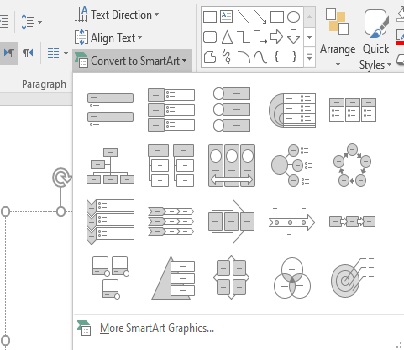
سپس جدا از حالت format گزینه یdesign نیز برایتان فعال می گردد. این گزینه به شما امکان انتخاب رنگ، انتخاب حالت (ساده، سه بعدی و…)، جابه جایی و …. برای مورد انتخاب شده را می دهد:

اگر گزینه های پیش فرض مورد علاقه تان نبودند از گزینه ی Convert to SmartArt More استفاده نمایید البته جدا از این گزینه شما همان ابتدا می توانید از گزینه ی SmartArtدر نوار ابزار insert بازدید نمایید، اما گزینه های Convert to SmartArt برای استفاده از فهرست نویسی بیشتر کاربرد دارند:
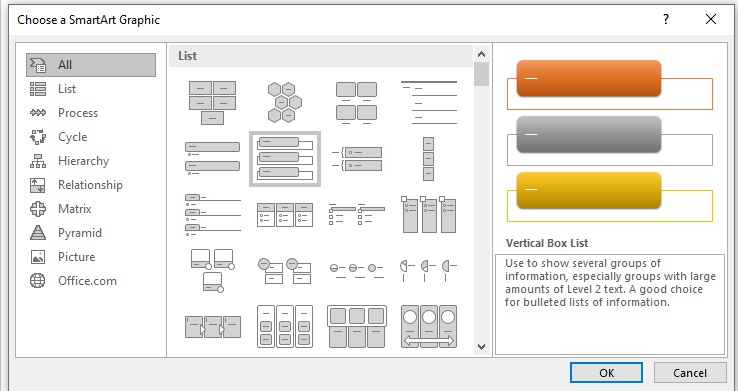
بعد از انتخاب گزینه ی مورد نظر در حالت انتخاب شده، شما امکان تایپ عنوان و همچنین تغییر رنگ به واسطه ی استفاده از ابزار change color، به سلیقه ی خودتان خواهید داشت:
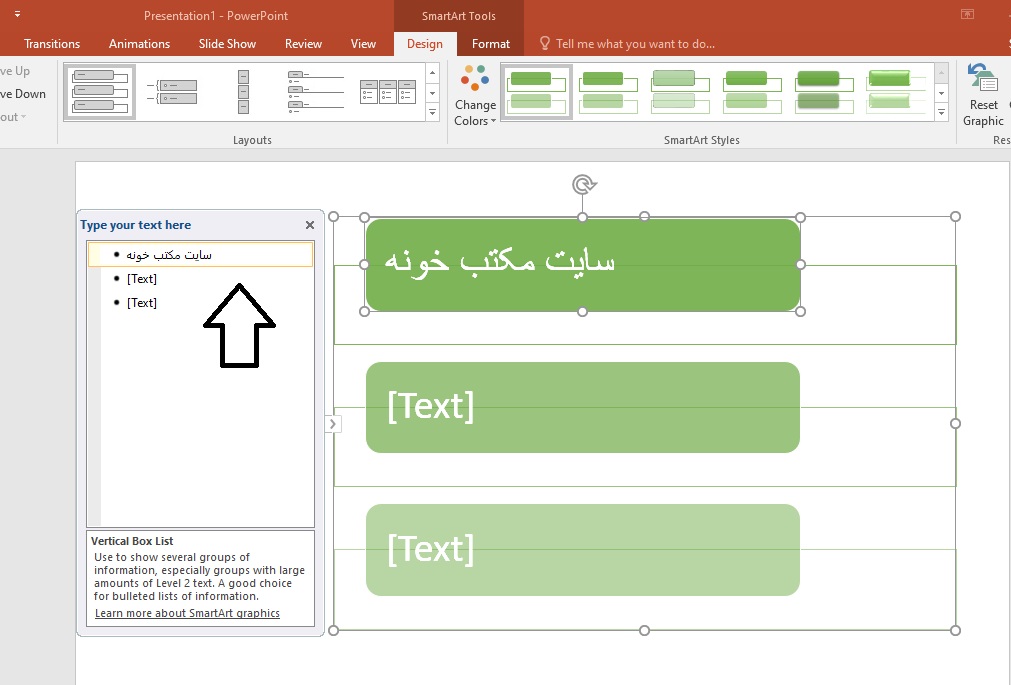
حال اگر بخواهیم مواردی به آن اضافه کنیم یا تغییراتی در حالت پیش فرض ایجاد کنیم باید smart art را به shape تبدیل نمایید، برای اینکار در نوار ابزار بالا گزینه ی Design را انتخاب و سپس گزینه Convert To Shapes را از بخش Convert انتخاب نمایید:
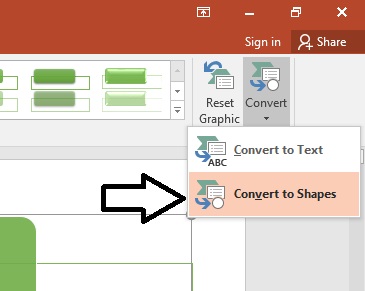
مورد پیش فرض را انتخاب نمایید، کلیک راست نمایید و گزینه ی group را انتخاب و ungroup را کلیک نمایید، حال به صورت مجزا ویرایش را انجام دهید:
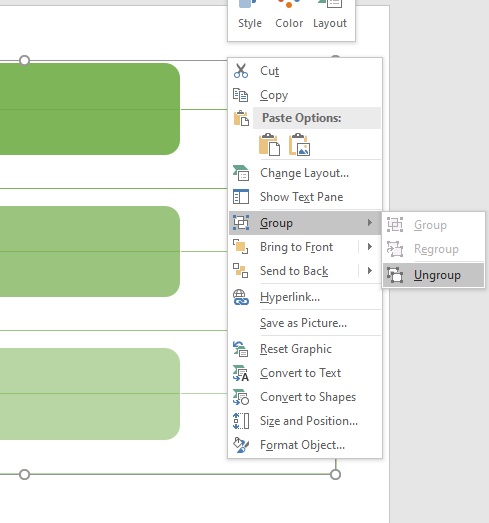
حالا می توانید بر روی مستطیل ها، شماره و آیکون اضافه نمایید؛ کافیست برای اینکار روی هریک از آن ها کلیک راست کرده و گزینه Text را بزنید. یا پس از انتخاب شکل از زبانه فرمت و بخش Insert Shapes گزینه Text Box را بزنید و عدد یا حرف مورد نظر را پس از تایپ، به داخل شکل بکشید.
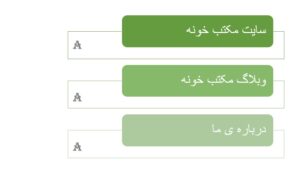
روش دوم ایجاد فهرست در پاورپوینت: insert
در این روش شما در نوار ابزار، گزینه ی insert را انتخاب می نمایید، سپس به سراغ گزینه ی shapes می روید، مستطیل یا شکل مورد نظر خود(مربع، فلش، ستاره، دایره و……) را انتخاب می نمایید:
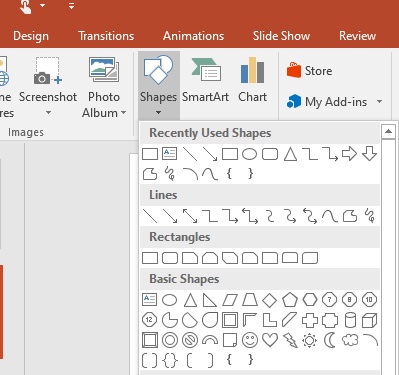
سپس ابعاد آن را تنظیم می نماییم همچنین در نوار ابزار گزینه ی format فعال گردیده است، که از طریق آن ضخامت، حالت شکل و …. را تنظیم و هرطور که علاقه دارید چیدمان می نمایید:
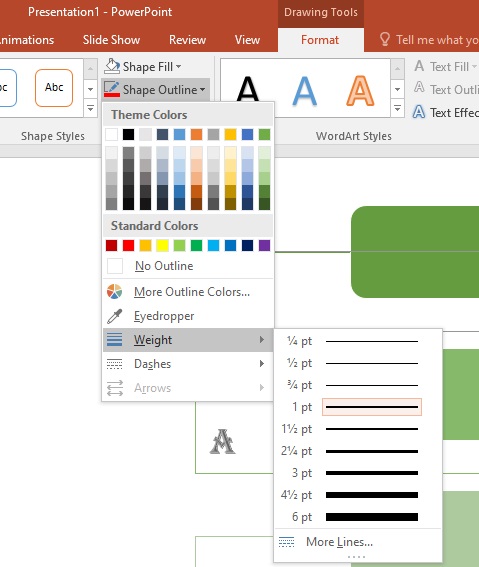
روش سوم ایجاد فهرست در پاورپوینت : bullet
Bullet گزینه ی مشترکی است که در word نیز وجود دارد و برای شمارش موارد به کار می رود و برای آماده کردن پروژه های فوری کاربرد دارد.
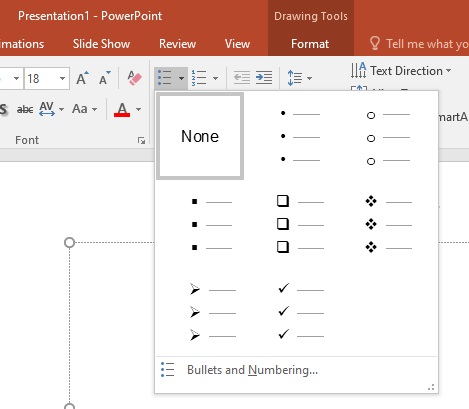
برای استفاده از این امکان ابتدا یک text box انتخاب می نمایید سپس در نوار ابزار برنامه، گزینه ی home را انتخاب می نمایید و bullet را انتخاب می نمایید اشکال آن محدود هستند اما گزینه ی دم دستی و راحتی است و زمان کمتری نسبت به دو روش بالا به خود اختصاص می دهد. امیدواریم این مقاله شما را در ارائه پروژه های با کیفیت به واسطه ی پاوروینت راهنمایی نموده باشد.
لیستها یکی از مهمترین ابزارها برای مرتب کردن و سادهسازی ارائهها در پاورپوینت هستند. اگر به دنبال روشهایی برای حرفهایتر کردن ارائههای خود هستید، پیشنهاد میکنیم مقاله پاورپوینت برای ارائه را مطالعه کنید. همچنین اگر به دنبال ایجاد خلاقیت بیشتر در طراحی ارائه هستید، مقاله ساخت پاورپوینت با هوش مصنوعی برای شما مفید خواهد بود. برای آشنایی کاملتر با امکانات اولیه و ساخت ارائهای حرفهای، سری به مقاله ساخت پاورپوینت بزنید. همچنین برای یادگیری بهتر کار با این نرم افزار سری به دوره های آموزش پاورپوینت مکتب خونه بزنید.